十一在家也没啥正事干,在家折腾一些好玩的项目,现在已经支持在Centos中虚拟Windows系统了这你受得了嘛,所以趁着假期的时间浅尝一下。
首先是主体服务器配置,如下:
CPU:双路E5-2660V2(20核心40线程)
系统:Centos7.6
内存:64GB
宽带:公网50M上传500M下载(公网IPV4地址1个)
在此之前一直用来部署咱们官网www.7b3.cn,所以系统装了Centos,因为网站流量不高,所以服务器性能完全过剩,CPU性能长期过剩,本着闲着也是浪费的原则,我们ALL IN ONE一下。
1.Docker虚拟Win10
在Linux系统中虚拟Win采用Docker是简单高效的方法,这里采用宝塔面板,直接安装,默认在线访问端口为8006,远程桌面访问端口为3389,记得在安全组放行端口。
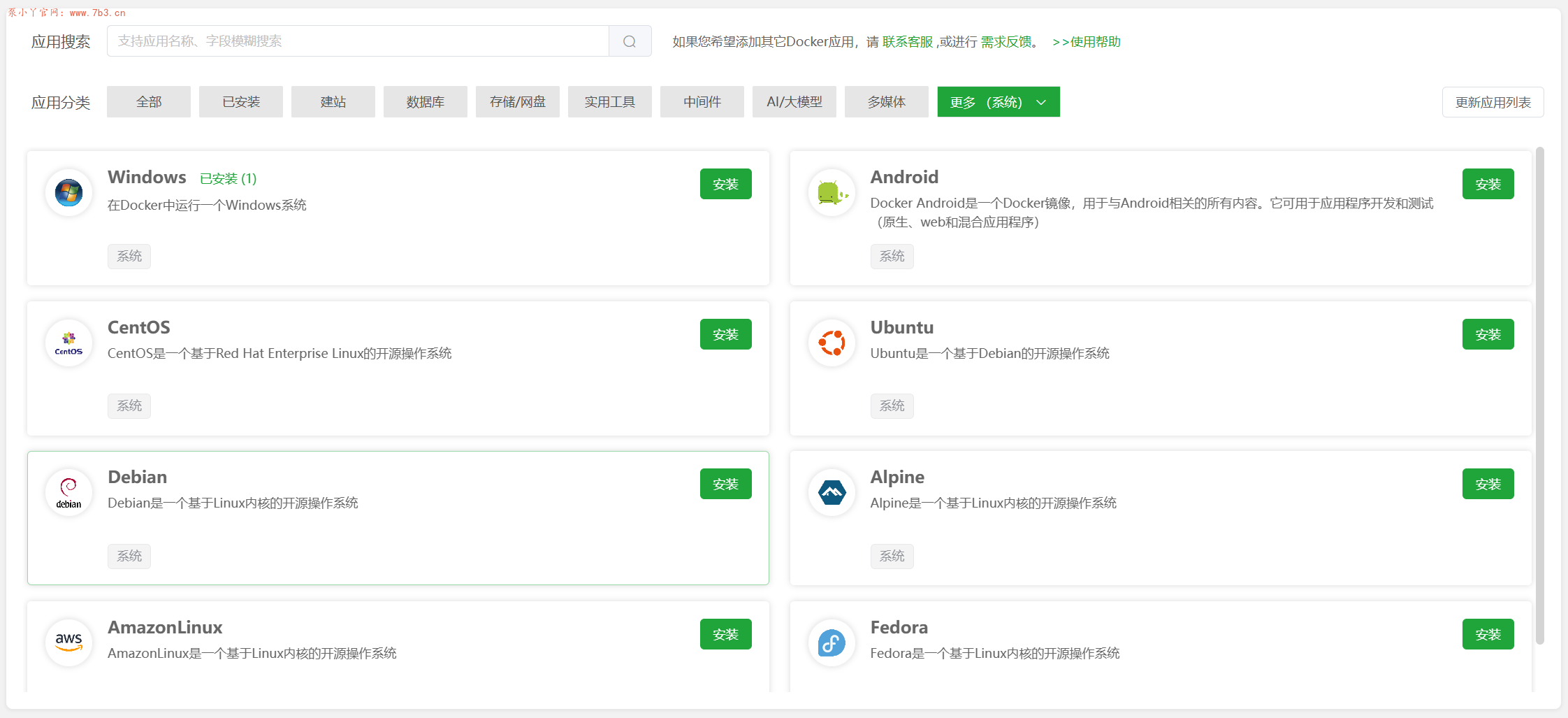
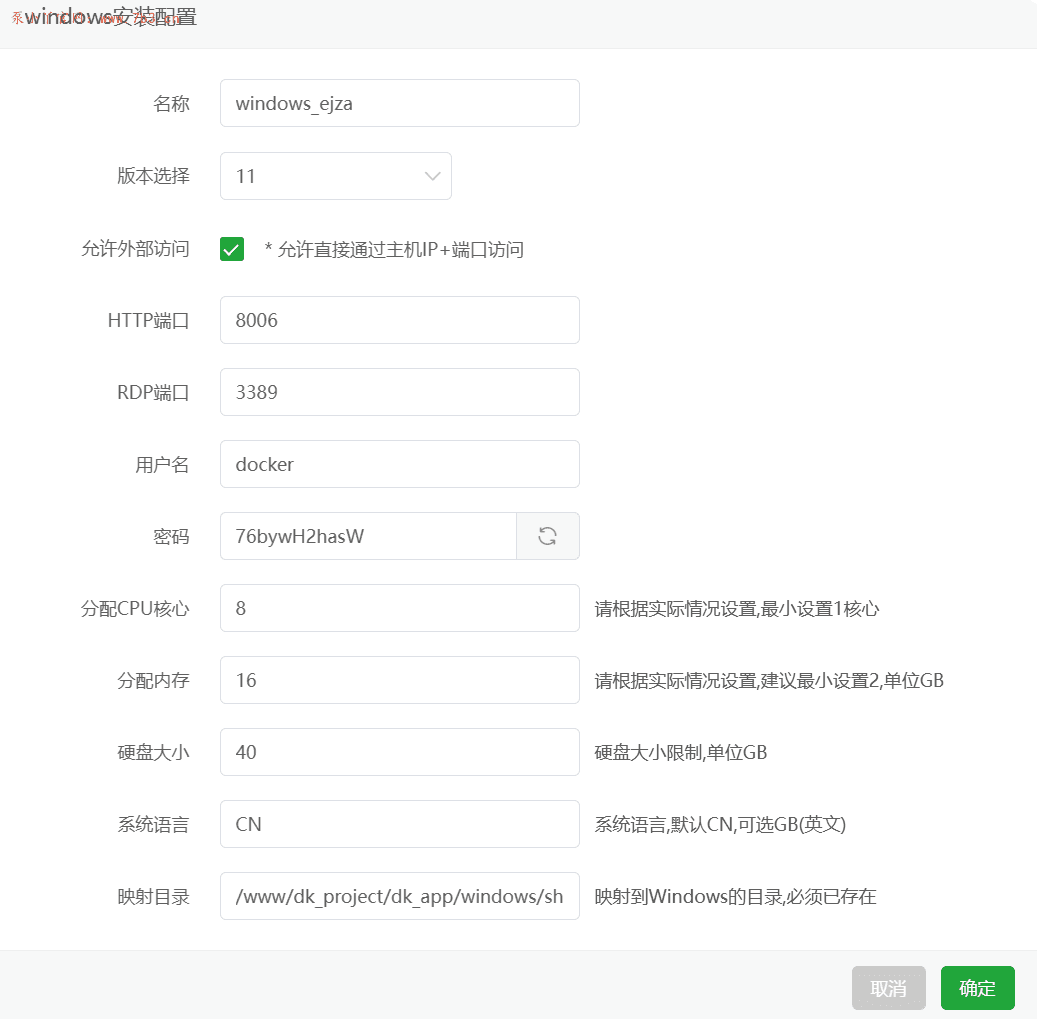
2.Docker自建Rustdesk
如题,我们要实现远程桌面自由,这是我的刚需。不论是在家里还是出差,都需要远程控制服务器,所以在Todesk白嫖期结束后因年费较高,今年买的是Raylink的套餐,118每年,既然我开了会员了,他们的服务却是越来越差,刚开始会员可以享受的宽带为10m,后来降到5m,且只能同时控制1台设备,这是这些商用远程桌面控制的通病。
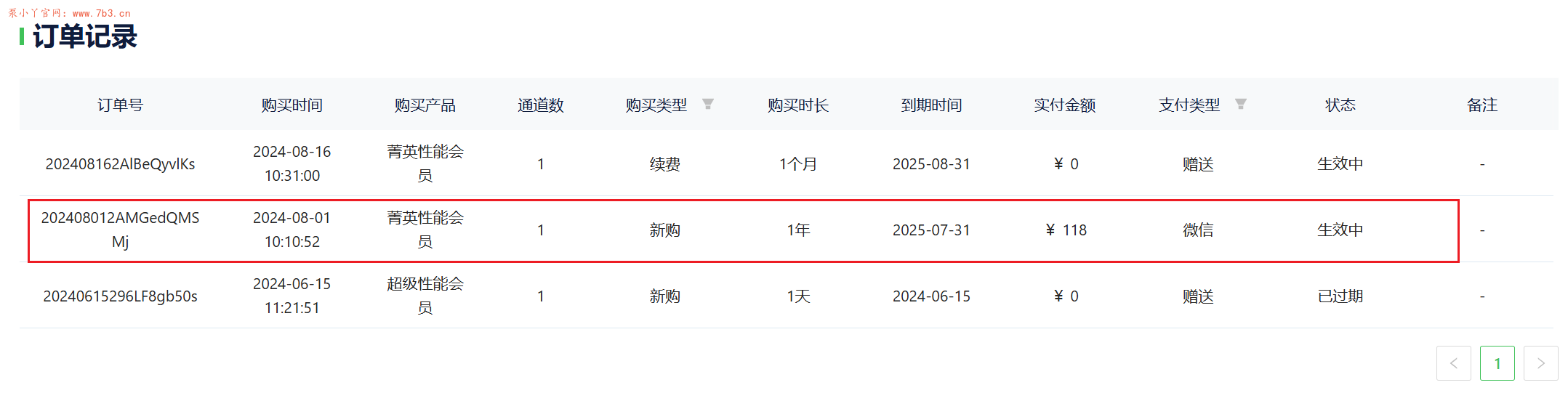
既然我服务器带宽足够,性能过剩,所以自建远程桌面服务器非常合适。目前开源比较好用的就是这家RustDesk了。作为一款开源软件,他们也像Todesk那样提供付费服务,只不过价格相对较高。
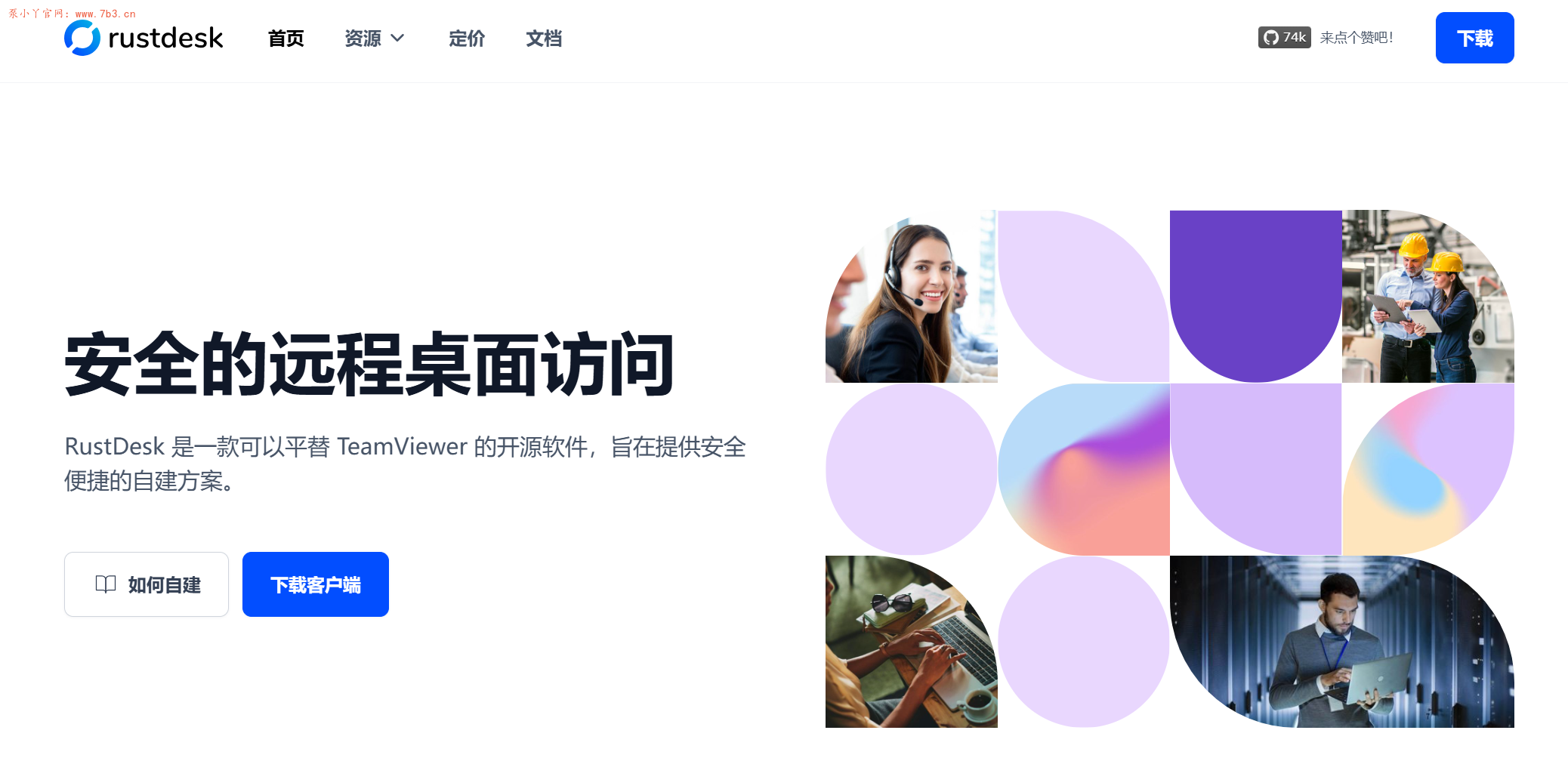
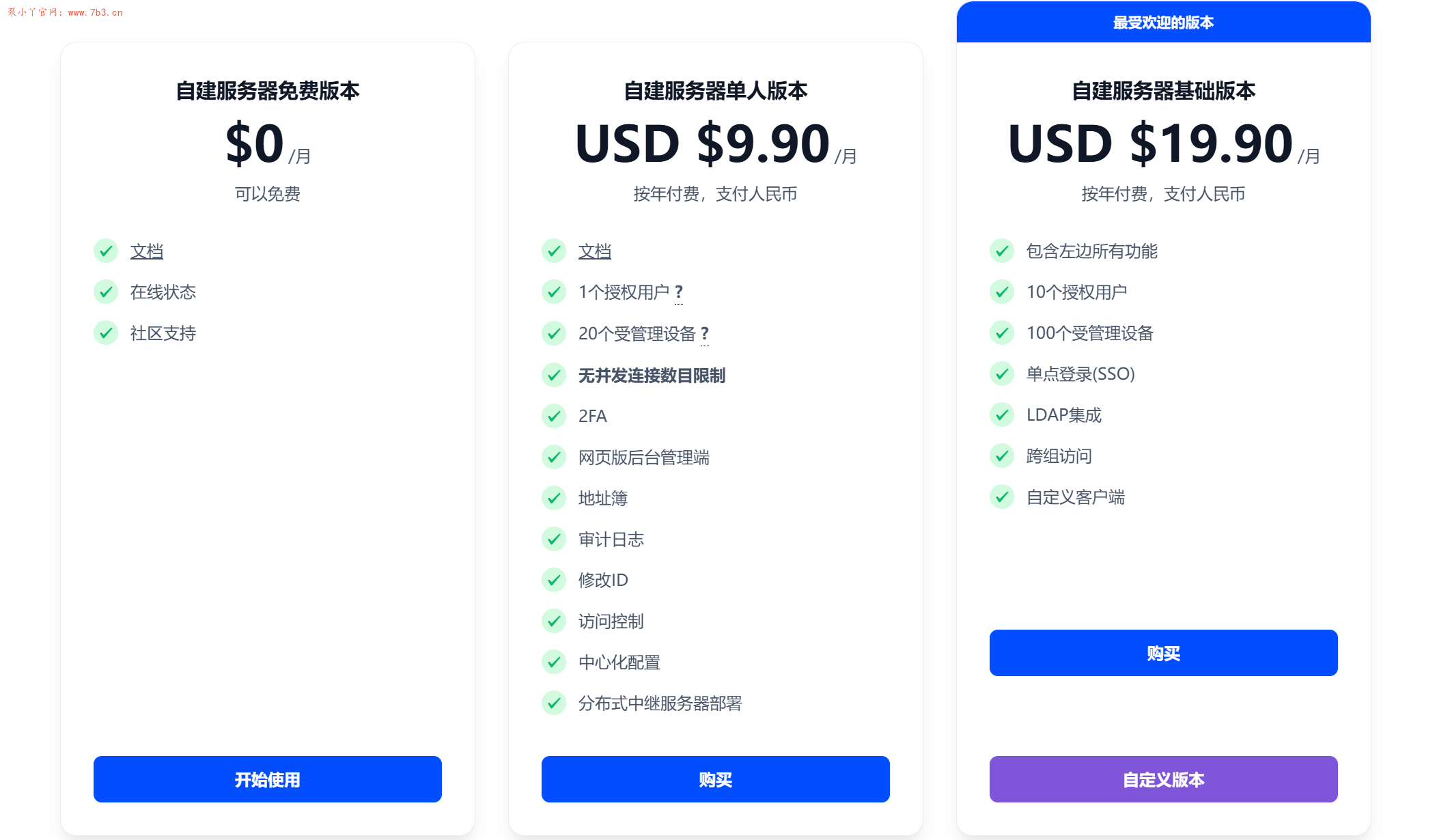
所以如果你有携带公网IP的服务器,自建是最好的方案。
那么下面是步骤:
首先还是在Docker中安装RustDesk服务,记得要允许外部访问,默认端口不要修改,其中21116端口是ID服务器端口,21117端口是中继服务器端口,这俩后续需要用到。
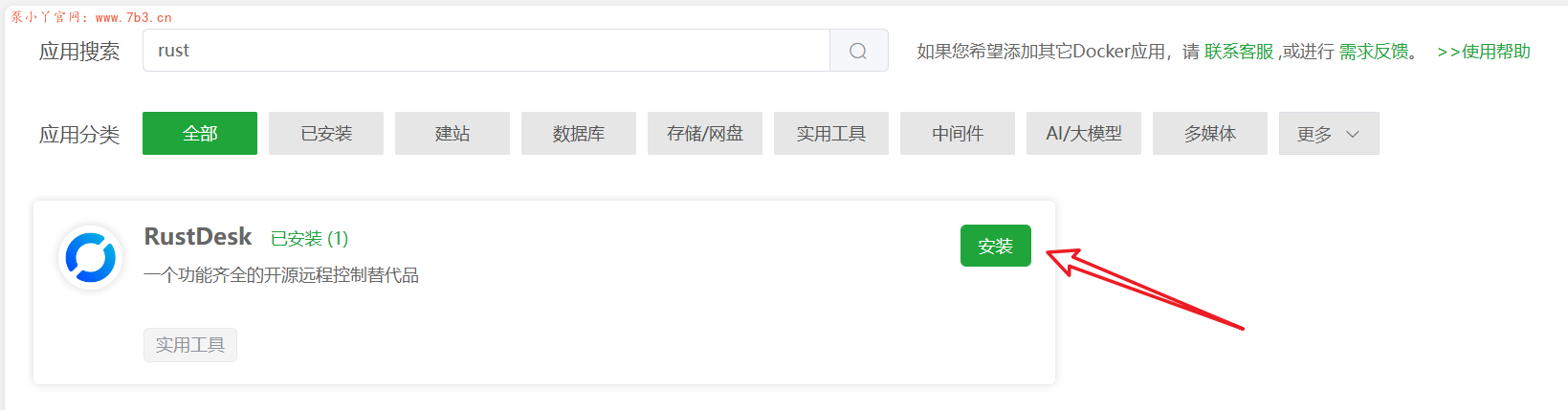

安装完成后我们还需要得到一个很重要的参数key,在安装日志中,key:后边的就是密钥了。
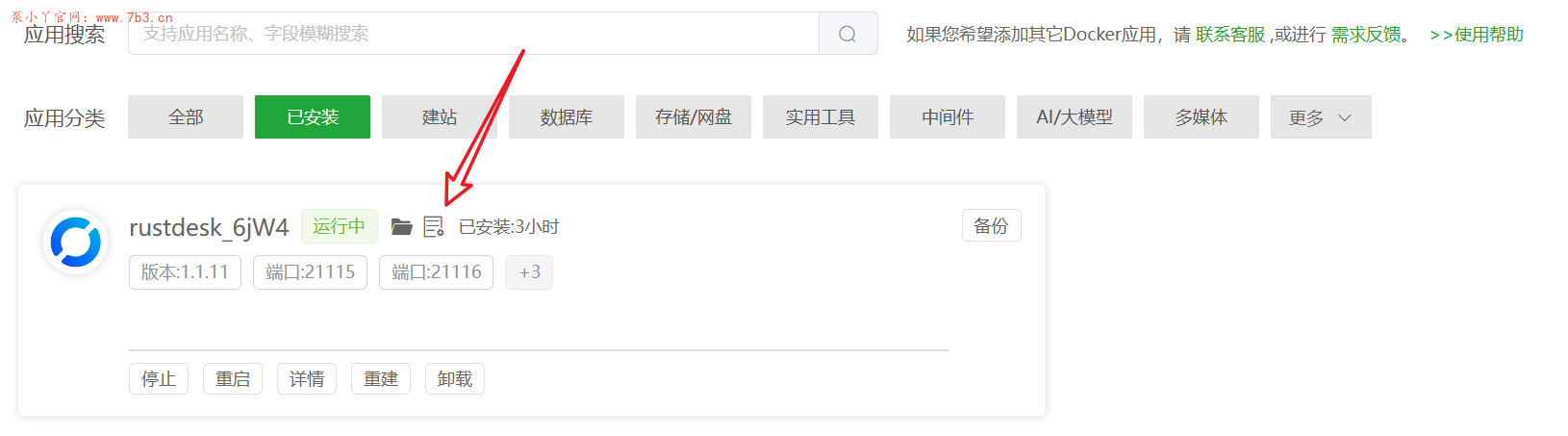
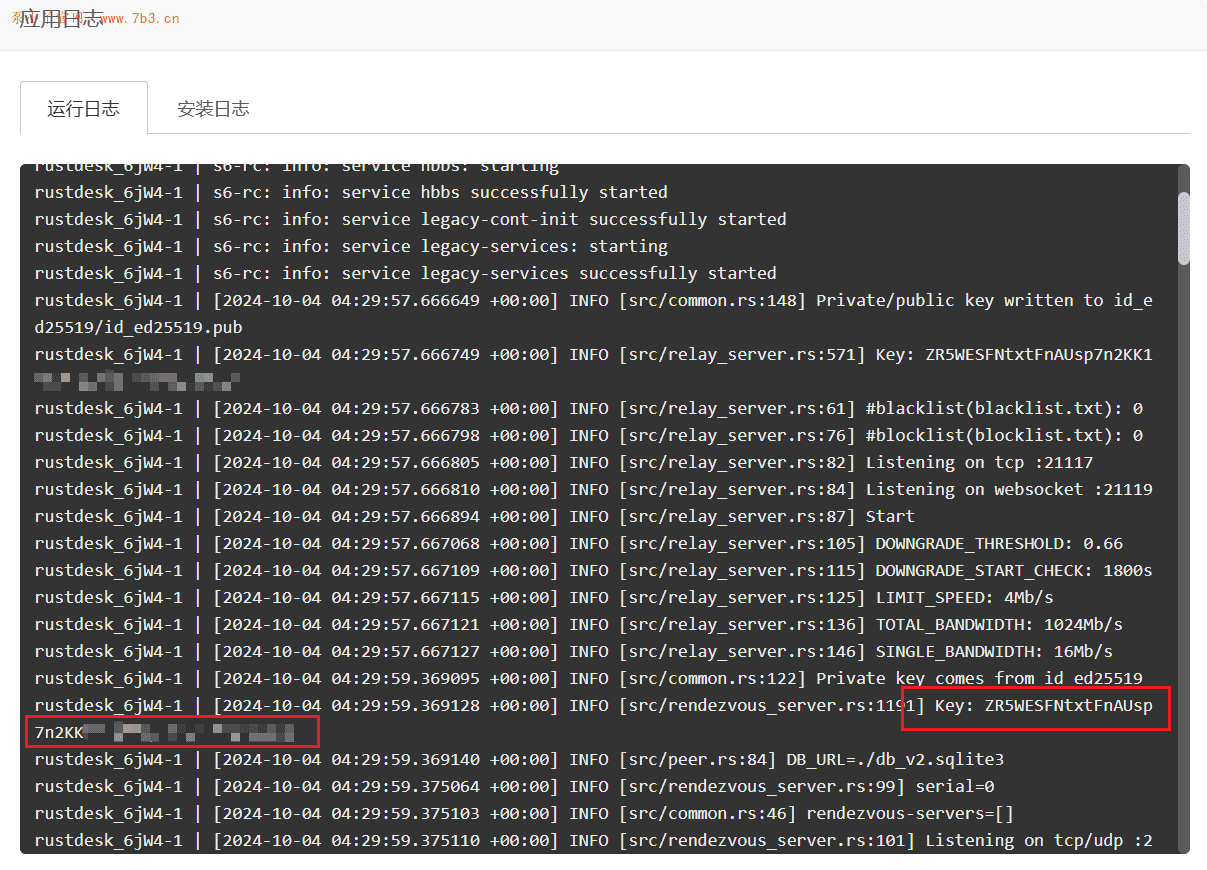
部署好后我们需要下载客户端,Github链接如下:Release 1.3.1 · rustdesk/rustdesk · GitHub
如果打不开,可以直接从下方下载:
RustDesk1.3.1
下载安装成双击打开,安装,然后在右上角设置中切换到网络,首先点击解锁网络设置按钮才可以自定义服务器,需要填写ID服务器、中继服务器和Key,其中
ID服务器:填写IP:21116
中继服务器:填写IP:21117
Key:填写上面步骤中获取到的密钥Key
填写好后点击应用就好了!
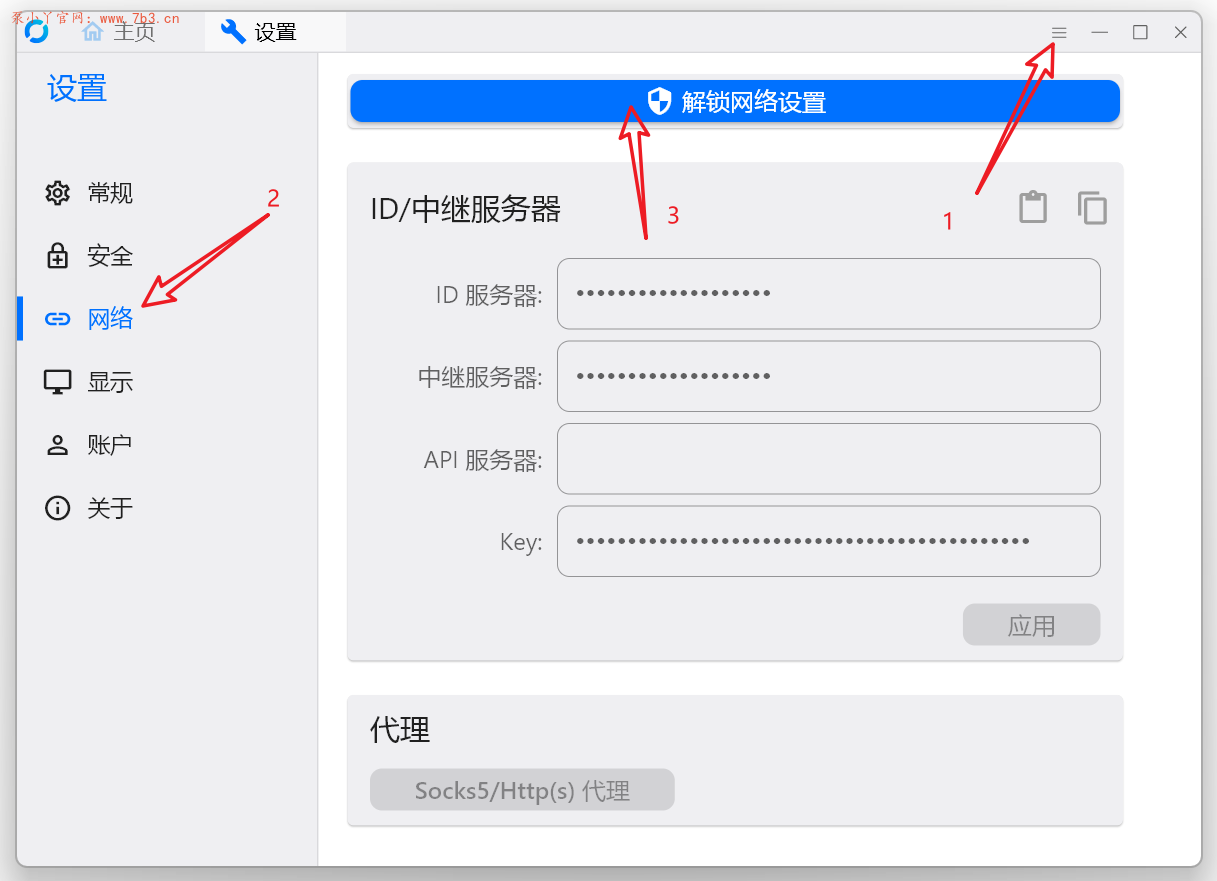
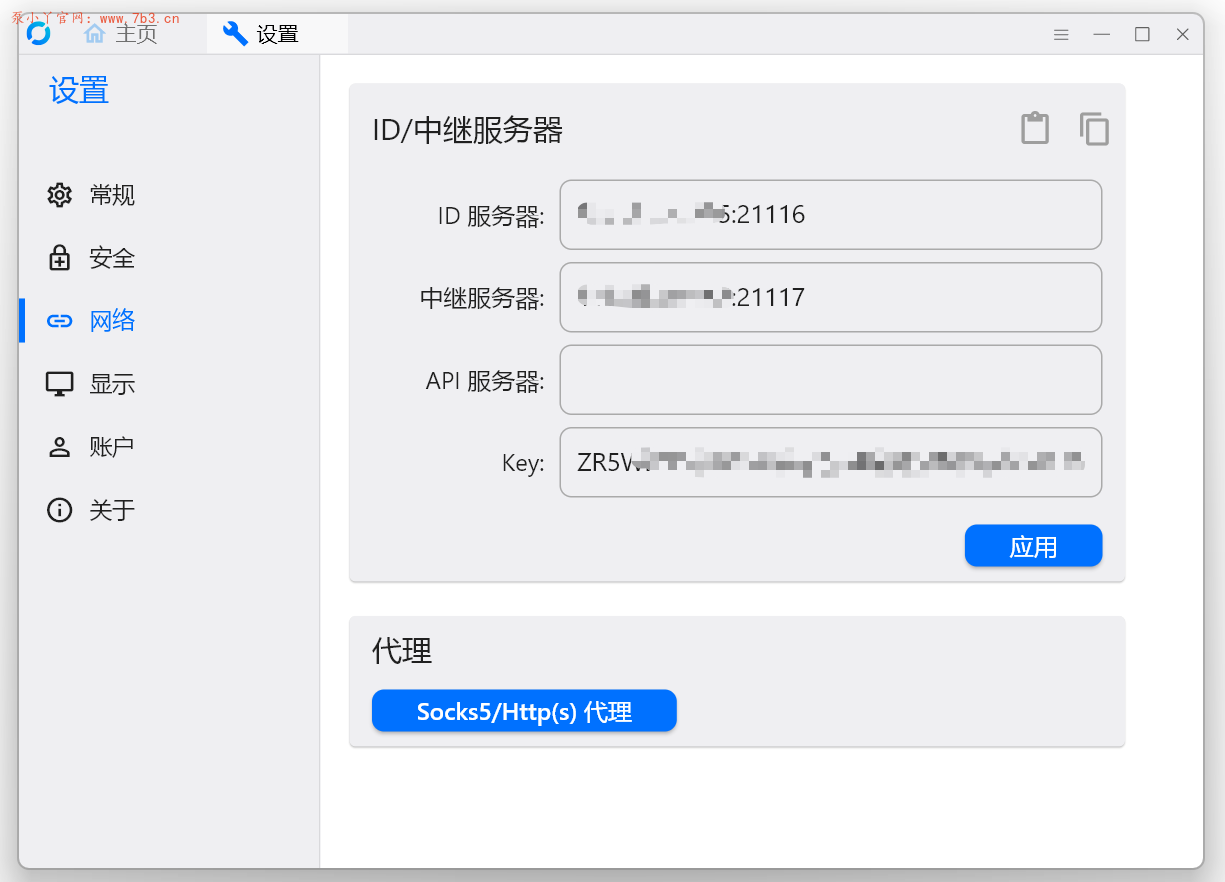
做完以上步骤就可以了,主控端和受控端都需要设置一下网络,填写自自建的代理信息即可。
理论上可以供多人使用,因为不限制控制数量。
经过测试,连接延迟在80-120ms,属于正常水平,因为我服务器在国内,画质也可以拉满120帧,真正实现了远程桌面自由。
















